Ką daryti, jei kompiuteris neatpažįsta „Flash Drive“

- 842
- 39
- Gerard Ernser PhD
Keičiamų informacijos vežėjų raida patyrė daugybę trikdžių, džiugindami vartotojus visais naujais turimais tomais ir padidėjusiu duomenų valiutos kursu kompiuteriu ir kitais įrenginiais. „Flash Drive“ pasirodymas gali būti vadinamas revoliuciniu žingsniu, nes norint įrašyti duomenis apie jį nereikia įrašyti specialų įrenginį, pavyzdžiui, optinį diską. Ir šio vežėjo matmenys visiškai atitinka to meto dvasią.

Deja, daugybė teigiamų taškų iš viso negarantuoja, kad „Flash Carrier“ jums ištikimai tarnaus neribotą laiką. Anksčiau ar vėliau ateis akimirka. Kartais tai reiškia prietaiso mirtį, tačiau kai kuriais atvejais vežėjo veiklą galima atkurti. Šiandien mes susipažinsime su pagrindinėmis problemomis, susijusiomis su „Flash“ atminties naudojimu ir būdais, kaip jas išspręsti.
Problemos diagnozė
Taigi, jūs susiduriate su tuo, kad į USB dalį įdėta „Flash Drive“. Kodėl kompiuteris ar nešiojamasis kompiuteris nemato „flash“ disko? Gali būti daug priežasčių. Pirmas dalykas, kurį reikia padaryti, yra naudoti įrankį „Disks Management“. Tai galite paleisti per meniu Pradėti arba paspausdami „Windows + R“ derinį ir įvesdami komandą „DiskMGMT“ konsolėje.MSC.
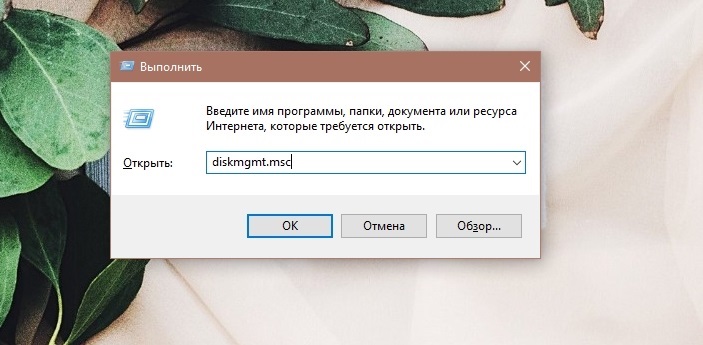
Atidarytame lange ištirkite turimų diskų sąrašą - gali būti, kad jame gali būti mūsų USB įrenginys. Dažniausiai tai vadinama „perjungimo įrenginiu“. Jei sąraše nėra „Flash“ diskų, pabandykite atlikti šiuos dalykus:
- Pabandykite prijungti laikmeną prie kito prievado;
- Jei naudojote USB šakotuvą, prijunkite „Flash“ laikiklį tiesiogiai prie kompiuterio;
- Patikrinkite, ar „Flash“ diskas skaitomas kitame kompiuteryje.
Jei nė vienas iš aukščiau paminėtų dalykų nepadėjo, mes einame toliau.
Būdai, kaip išspręsti problemą
Yra maždaug tiek pat, kiek tikėtinų vežėjo neveikimo priežasčių. Apsvarstykite dažniausiai pasitaikančius atvejus.
„Flash Drive“ nepavyko
Akivaizdu, kad tai yra nepalankus atvejis. Atsižvelgiant į palyginti mažą tokių įrenginių kainą, galite susitaikyti su tuo, tačiau jei terpėje buvo saugoma vertinga informacija, suskirstymo pasekmės gali būti reikšmingos.

Dėl trumpojo jungimo poveikio „Flash“ pavara gali būti visiškai neveikianti dėl mechaninio lusto poveikio dėl kontaktų sunaikinimo.
Kaip įsitikinti, kad „Windows 10“ nemato „Flash Drive“ dėl savo mirties? Pirmiausia atidžiai ištyrkite. Jei mechaninio poveikio pėdsakai yra aiškiai matomi įtrūkimų, įtrūkimų, lustų pavidalu - greičiausiai, jo nebebus įmanoma atkurti. Jei nėra matomų defektų, galite patikrinti jo našumą įterpdami USB jungtį. Modeliuose su šviesos diodu jis užsidegs, kompiuteris taip pat turi reaguoti būdingu garsu, reiškiančiu išorinį įrenginį, jungiantį išorinį įrenginį. Jei šie simptomai nepastebimi, labai tikėtina, kad vežėjas netinkamas tolesniam operacijai. Galbūt tai gali būti taisoma, tačiau remonto išlaidos gali pasirodyti panaši į naujojo įrenginio scena, todėl apsilankymo paslaugų centre tikslingumas yra labai abejotinas. Jei bent vienas iš aprašytų ženklų suveikė, galite pabandyti atlikti tolesnę diagnostiką.
„Deosted USB“ prievadas, esantis priekiniame kompiuterio skydelyje
Taigi, atrodo, kad „Flash Drive“ veikia, tačiau kompiuteris jo nemato. Ką daryti? Paprastai vartotojai, dirbdami darbalaukio kompiuteryje, naudoja priekinius USB-disketus. Jie yra prijungti prie pagrindinės plokštės atskira viela, o kartais ir po kompiuterio taisymo, ypač reikalaujant išardyti MP, meistrai pamiršta prijungti šią laidą. Čia jūs turite gedimą! Pabandykite sujungti laikiklį iš užpakalinės pusės. Jei jis dirba, tada problema iš tikrųjų susideda iš neveikiančio priekinio skydelio.

Mes nesukuriame savarankiškai apžiūrėti ir sujungti laidų, ypač jei nėra tinkamos patirties. Bet bet kuriame seminare šis gedimas jums bus pašalintas per kelias minutes.
Sugedęs/išjungtas USB prievadas kompiuterio gale
Jei per dažnai naudojate „Flash“ laikiklį, įterpdami jį į jungtį dešimt kartų per dieną, tai gali prarasti USB prievado veikimą. Pavyzdžiui, dėl stiprios taršos ar kontaktų dilimo. Tokiu atveju kompiuterio „Flash Drive“ taip pat neatsidarys, nors pats jis yra gana tinkamas sau.
Galite patikrinti tam tikro prievado našumą, prijungdami prie jo kitą, akivaizdžiai tinkamą įrenginį. Pavyzdžiui, išmanusis telefonas. Jei prievadas neveikia, jį galima pakeisti ir net patys tai padarykite, jei turite litavimo lygintuvą ir esate susipažinę su elektros inžinerijos pagrindais. Ekstremaliais atvejais uosto pakeitimo operacija bus atliekama bet kuriame paslaugų centre.
Bet jei visos jungtys neveikia, verta patikrinti, ar jos yra išjungtos BIOS. Norėdami tai padaryti, perkraukite kompiuterį, o po gurkšnio paspausime tinkamą klavišą (paprastai DEL, bet gali būti įvykdyta kita parinktis). BIOS turite pereiti į „Advanced“ meniu ir pasirinkti USB konfigūracijos pastraipą. Jei priešais USB valdiklio liniją, neįgaliųjų išlaidų vertę, tai reiškia, kad valdiklis yra išjungtas, ir jį reikia įjungti pakeitus būseną įjungtą įjungtą. Išsaugokite pakeitimus paspaudus F10 ir pasirinkdami atsakymą taip.
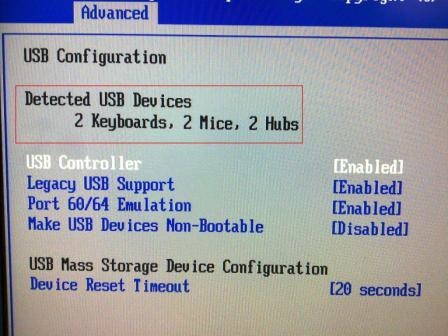
Užteršta USB jungtis pačioje „Flash Drive“
Gana dažnai paleidimo transporto priemonė nėra nustatyta „Windows“ dėl banalaus kontaktinės taršos. Tai nestebina, atsižvelgiant į tai, kad mes dažnai nešiojame šį prietaisą kišenėse, krepšiuose ir raktų pakabukuose kartu su klavišais. Natūralu,.
Norėdami ištaisyti situaciją, kai kompiuteris atsisako atpažinti blykstės pavarą dėl užteršimo jungties, jums tiesiog reikia ją išvalyti, apsiginkluoti įprasta vata, sudrėkinta alkoholio ar kitokiu panašiu valymo skysčiu.
Infekcija virusais
Laikai, kai pagrindinės viruso rašytojų pastangos buvo sutelktos į „Windows OS“, jau seniai praėjo. Šiandien visi įrenginiai, bet kokie vežėjai, nepriklausomai nuo platformos. Tai reiškia, kad pakanka apsilankyti užkrėstoje vietoje, ir kai į kompiuterį įdėta nuimama terpė, ji gali pasirodyti kaip viruso nešiklis. Tokiais atvejais „Windows 10/8/7“ mato USB „Flash Drive“, tačiau bandydami susisiekti.
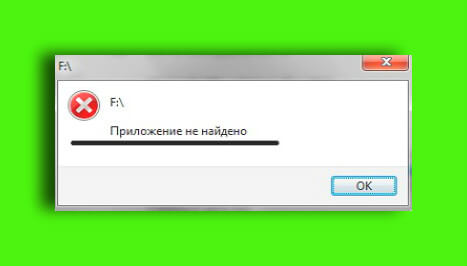
Kompiuteris, saugomas antivirusinės programos. Kalbant apie užkrėstą blykstės laikiklį, jam tereikia nuskaityti antivirusine.
Gedimas/sugadinimas vairuotojams, paskelbtų vairuotojų diegimas
Gana dažnai kompiuteris nenori rodyti USB „Flash“ disko dėl neteisingai įdiegtų, pasenusių, netinkamų tvarkyklių arba dėl jų pažeidimo.
Pastaroji parinktis randama įtampos viršį. Pasenę kompiuteriai negali veikti su 32 GB diskais, ir tai taip pat gali būti jūsų apreiškimas.
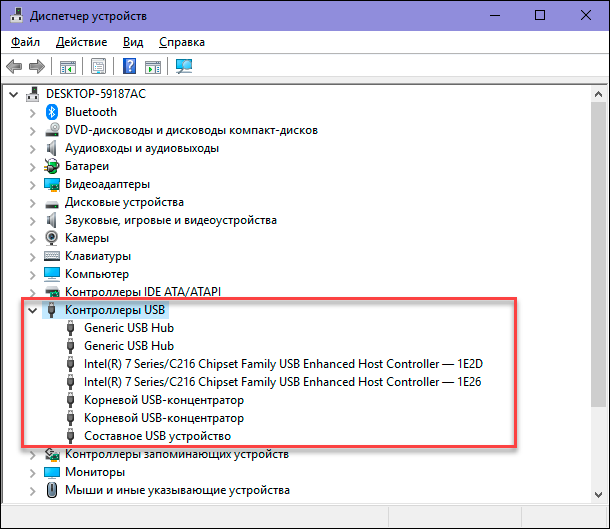
Vairuotojų problema yra išspręsta iš naujo įdiegus. Pirmą kartą reikia rasti tinkamą tvarkyklę tinkle ir atsisiųsti ją, antra, eikite į „Device Manager“, raskite ten „USB“ šaką ir pašalinkite „įsimintiną“. Įrenginio “eilutė. Tokiu atveju, turėdama bet kokią prieigą prie „Flash Drive“, sistema iš naujo įdiegs tvarkyklę. Jei tai nepadeda, iš naujo įdiegti „malkas“ turės savarankiškai. Pavyzdžiui, naudojant gerai žinomą „DriverPack Utility“ arba nurodant standartinę procedūrą, kai failas su atsisiunčiamomis tvarkyklėmis meluoja.
Failų sistemos klaidos
Pavyzdžiui, ne tik vairuotojai gali būti sugadinti, bet ir svarbūs sistemos failai, atsakingi už duomenų mainų operacijas. Laikykitės kitos instrukcijos, kaip atkurti „Flash Drive“, jei jo nenustato kompiuteris, ir yra įtarimų, kad dėl failų sistemos klaidų.
Mes einame į „Device Manager“ ir spustelėjame šaką „Disk Drives“. Jei ten yra „Flash Drive“, akivaizdu, kad ji yra tinkama, ir problema yra ta.
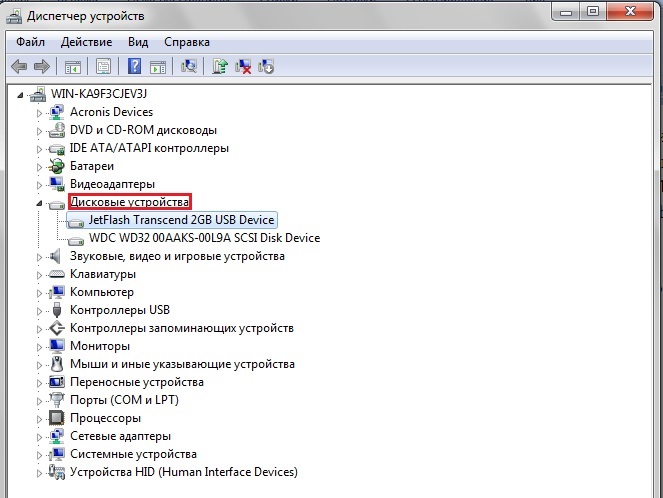
Pabandykite jį suformatuoti pasirinkdami visą formatavimo parinktį ir bandydami naudoti abu failų sistemos formatus.
Failų sistemų konfliktas
Kartais kompiuteris nenustato blykstės nešiklio tiksliai todėl, kad jis suformatuotas ne tokiu formatu, kuris naudojamas kompiuteryje. Pavyzdžiui, „Windows“ veikia pagal NTFS, o „Flash Drive“ po FAT32. Šis „nesusipratimas“ yra gana retas, tačiau „Makov“ formato „Exfat“ tikrai nebus suprantamas „Windows“ ir atvirkščiai.
Jei yra svarbios informacijos apie „Shift“ terpę, nebandykite jos suformatuoti. Suraskite įrenginį su tinkama failų sistema, numeskite šiuos duomenis kur nors tinkle, tada, kad galėtumėte jį atsisiųsti atgal, ir tik tada paverskite diską į tinkamą formą, formatavus formatavimą.
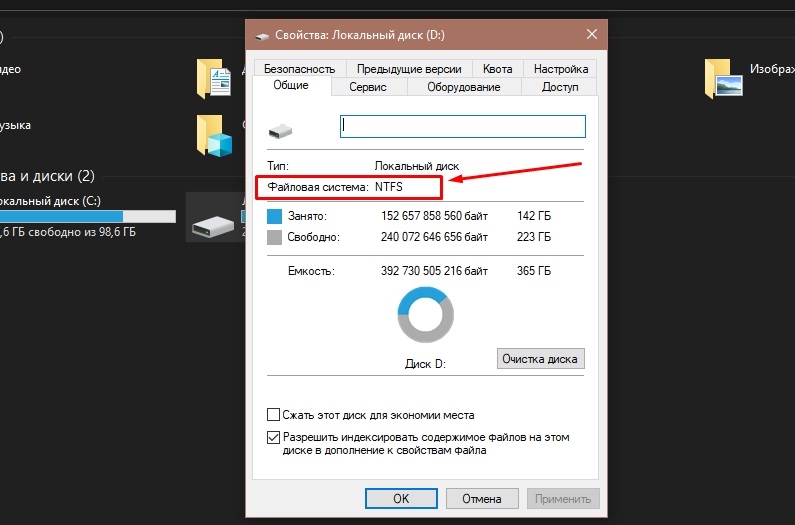
Galite sužinoti, kokio tipo failų sistemą naudojama „Flash“ diske per „Mano kompiuteris“, spustelėdami dešinėje pusės mygtuko pelės pavadinime keičiamos terpės pavadinime ir pasirinkdami „Savybės“.
„Flash Drive“ nėra suformatuota
Naujasis „Flash Carrier“ parduodamas ne tik tuščias, bet ir nepasiruošęs naudoti. Jei įdėsite jį į kompiuterį, jis pamatys „Flash Drive“, tačiau įspės, kad jį reikia suformatuoti. Tas pats įvykis įvyksta, jei ankstesnis formatavimo bandymas baigėsi nesėkmingai (jis buvo nutrauktas dėl vartotojo kaltės ar dėl maisto praradimo). Tokiu atveju laidininkas parodys, kad nešiklio tūris yra lygus nuliui, tai nėra būtina - po formatavimo viskas pateks į savo vietą.
„Flashka“ priskiriama užimta skyriaus skyrius
Vartotojai yra įpratę prie to, kad tam tikra raidė yra priskirta informacijos nešėjams „Windows“. Už kietųjų diskų ir optinio disko, jie yra nuolat fiksuojami, jei išoriniai diskai prisijungia prie kompiuterio, jie dinamiškai priskiriami prie tokios raidės.
Yra atvejų, kai tokio tikslo metu įvyksta gedimas, tai yra, „Flash Drive“ priskiriama raidė, kurią jau naudoja kitas nešiklis. Tokiu atveju jis bus TREA, tačiau jūs negalite jo naudoti.
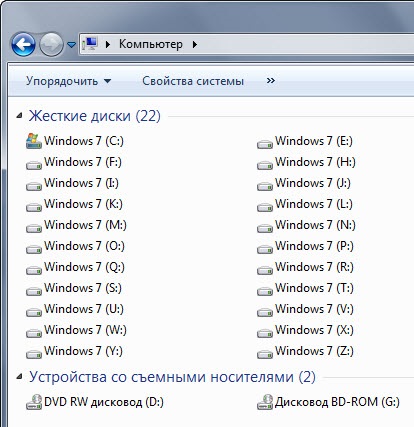
Ypač dažnai tokie atvejai randami, jei tuo pačiu metu naudojami keli blykstės diskai, taip pat planšetiniai kompiuteriai ar išmanieji telefonai failų mainai yra prijungti prie kompiuterio. Aišku, kad priskiriant vieną raidę keliems įrenginiams, atsiranda adresų konfliktas, o vienas ar abu diskai negalės dirbti.
Paprasčiausias sprendimas tokiais atvejais yra pašalinti „flash“ pavarą ir įterpti ją atgal. Jei tai nepadeda, galite prievarta pakeisti skyriaus raidę bet kuriai nemokamai.
Norėdami tai padaryti, turite sujungti „Win+R“ skambinti konsolei „Vykdyti“ ir įvesti komandą „DiskMGMT“.MSC. Tai yra sistemos programa, atsakinga už standžiųjų diskų valdymą ir keičiamus diskus. Kadangi du skirtingi įrenginiai bus išvardyti pagal vieną naudingumo raidę, teisingas būdas pamatyti, kuris yra mūsų „flash“ diskas, yra jį išimti ir įterpti atgal. Tokiu atveju vienas iš skyrių išnyks, o tada vėl pasirodys. Jis domisi mumis.
Mes nežiūrime į įrenginio pavadinimą, jis gali būti savavališkas, tiesiog spustelėkite dešiniojo pelės klavišo „Flash Drive“ ir rodomame kontekstiniame meniu, pasirinkite „Pakeiskite raidę“. Naujajame lange spustelėjame mygtuką „Keisti“, patvirtiname paspausdami Gerai, ir jau kitame lange pasirenkame bet kokią nemokamą raidę (geriausia arčiau esamo užimto, bet nereikia, nes tai yra laikina) ir patvirtiname mūsų pasirinkimas.
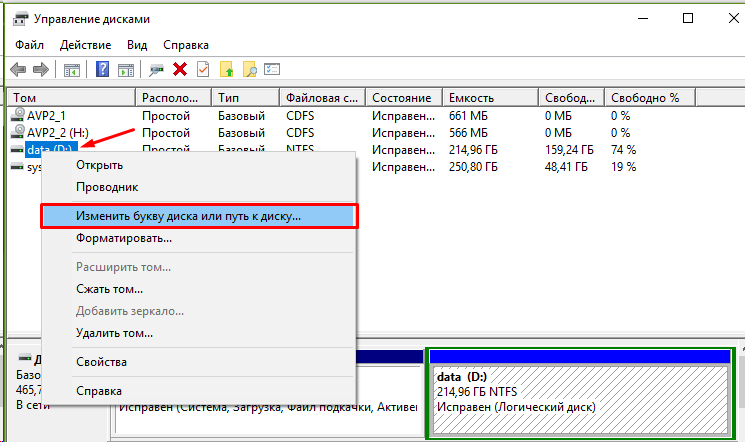
Maitinimo šaltinis gedimai, perkraunant USB kanalą pagal srovę
Šiuolaikinis kompiuteris tiesiogine prasme užpildytas komponentais. Pirkėjai paprastai atsižvelgia į tai, kokią konfigūraciją pasirinko pirkėjas, aprūpindami atitinkamos galios kompiuterio maitinimo bloką. Su tokiu kompiuteriu mityboje nėra jokių problemų. Bet jei vartotojas atliko atnaujinimą arba įdiegęs įrenginį, gali būti pažeistas balansas tarp BP galimybių ir vartotojų galimybių.
Tarkime, 400 vatų maitinimo šaltinis negali aprūpinti geležies elektra, kurios bendra talpa viršija šį indikatorių. Žinoma, 100 vatų procesorius nebūtinai sunaudoja visas šias vatas, tačiau didžiausios apkrovos akimirkomis peržengia energijos tiekimo galimybes, visiškai įmanoma peržengti maitinimo šaltinio galimybes.
Pagrindinė plokštė yra atsakinga už krovinio paskirstymą, o CPU/GPU yra jos prioritetas. Bet „Flash Drive“ gali pasirodyti kaip „negraži antis“ ir negauti numatytų voltų numatytų voltų. Ką jis suka - nestabilus darbas arba tai, kad kompiuteris per USB „Flash“ diską tiesiog nemato.

Sprendimas čia yra gana akivaizdus - pakeiskite maitinimo šaltinį galingesniu. Ateityje pabandykite atsižvelgti į jo charakteristikas keičiant kompiuterio konfigūraciją, ypač nešiojamąjį kompiuterį.
Tačiau nominaliai galios galios gali pakakti visiems vartotojams, tačiau iš tikrųjų ji suteikia mažiau, nei turėtų būti. Dėl problemų, pavyzdžiui, fizinio nusidėvėjimo ar ventiliatoriaus ašmenų audinio. Tokiais atvejais, jei BP pakeitimas yra problemiškas, turite diagnozuoti problemą ir pabandyti ją išspręsti.
Ši informacija bus ypač naudinga visų rūšių elektroninių prietaisų mėgėjams, atlyginimui iš kompiuterio, nesvarbu, ar tai būtų belaidė pelė, išmaniojo telefono įkrovimas, stalo lemputė ar nuimamas kietasis diskas.
Jei visi šie įrenginiai yra prijungti per USB ir net tuo pačiu metu, kompiuteris gali nepastebėti „Flash Drive“ prijungimo. Tiesiog dėl dabartinės perkrovos. Problema išspręsta išjungus vieną ar daugiau tokių įtaisų.
Vietoj išvados
Dabar jūs buvote įsitikinę, kad „Flash Drive“ matomumo problema turi daug priežasčių, simptomų ir sprendimų. Vežėjo našumo atkūrimas ne visada įmanomas, ir, jei įmanoma, tai nėra faktas, kad greitai ir paprasčiausiai rasite sprendimą. Bet, veikdami atskirtimi, tikrai nustatysite gedimo priežastį. Taigi, galite rasti būdą, kaip jį pašalinti. Sėkmės tau!
- « Autentifikavimo klaida Prisijungus prie „Wi-Fi“, priežastys ir būdai ją išspręsti
- ŽINGSNIS -By -STEP vadovas, skirtas diegti „Linux OS“ »

